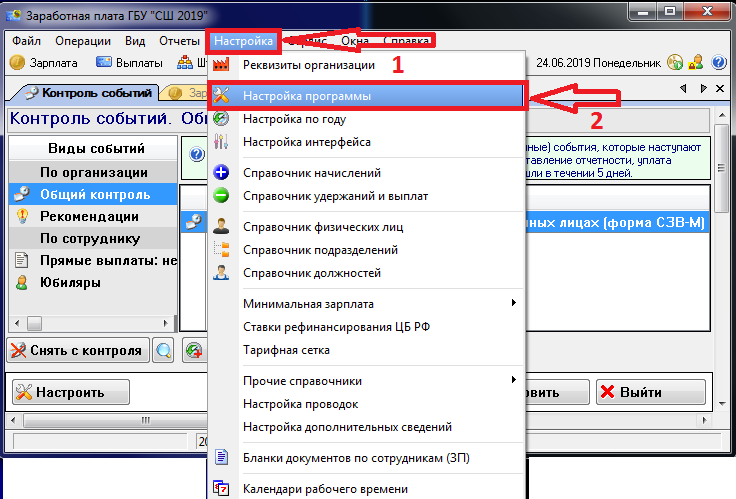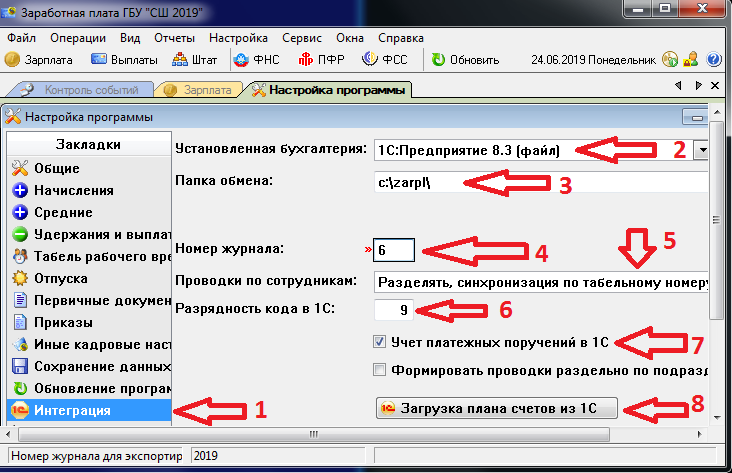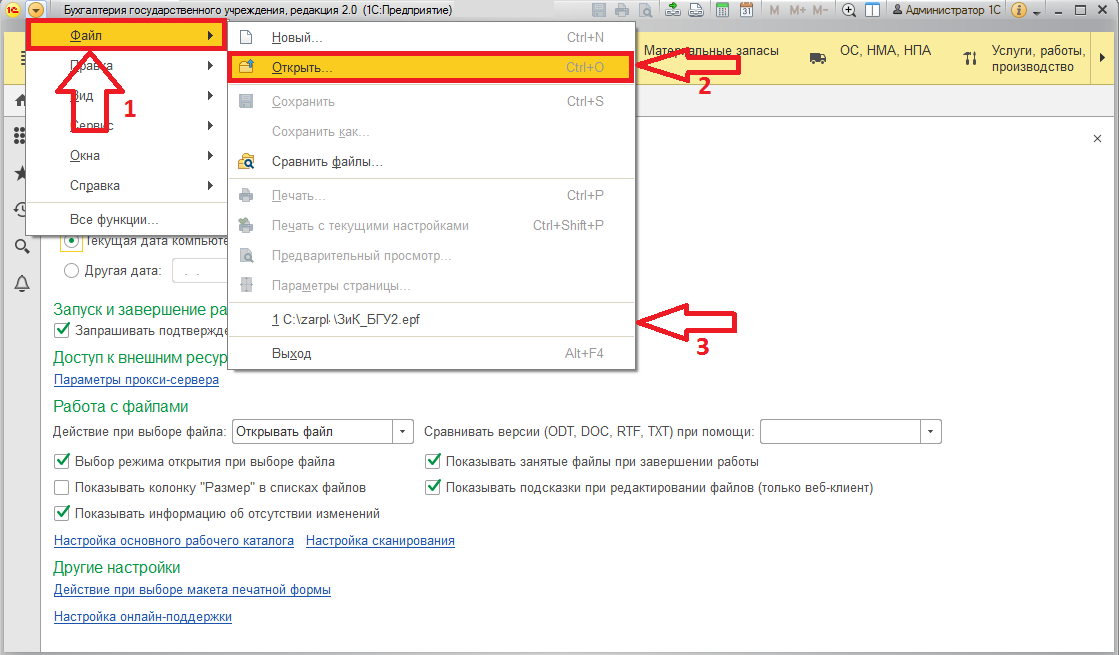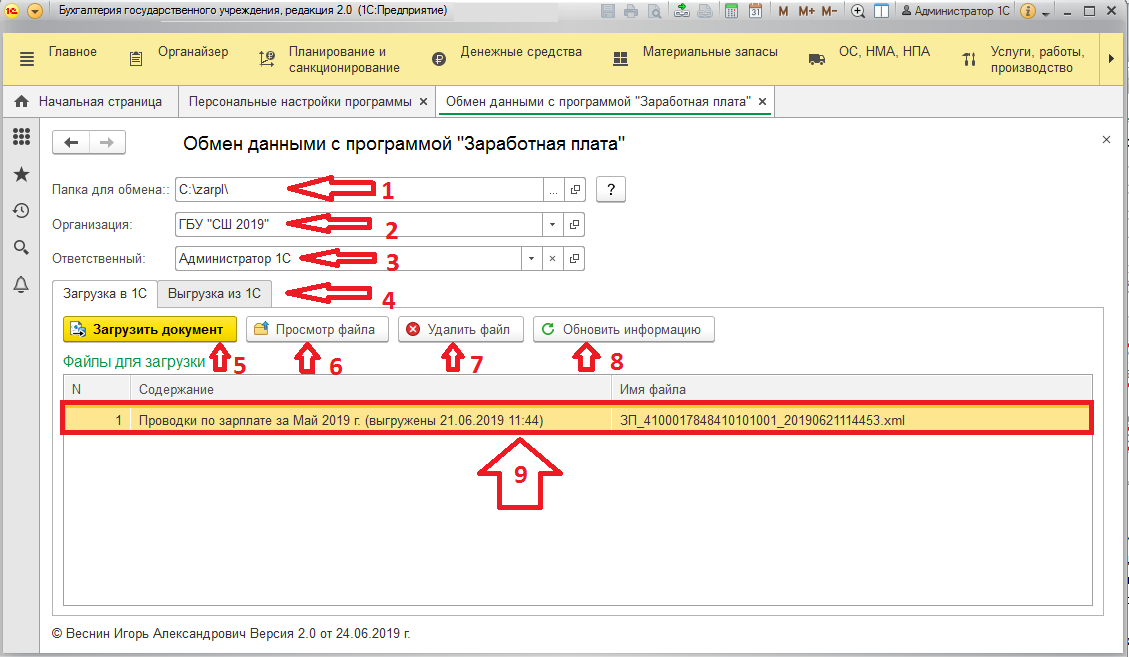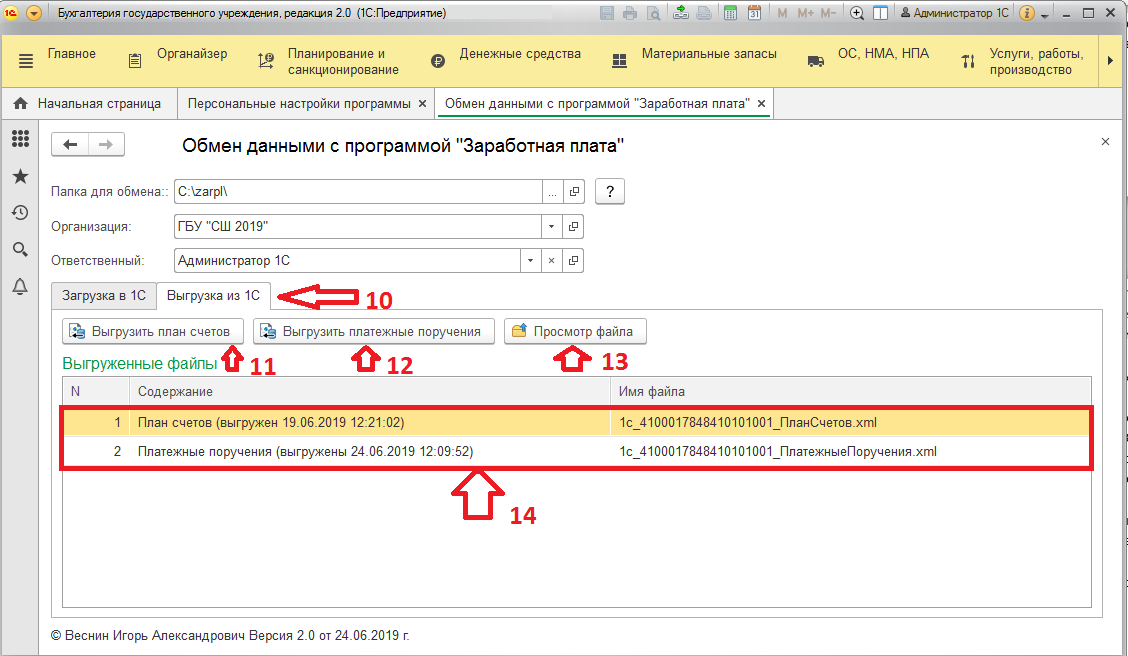| Обмен данными с конфигурацией "1С: Предприятие: Бухгалтерия государственного учреждения, Редакция 2.0" |
 |
 |
| новости в программе | |||
| 24.06.2019 | |||
|
Содержание:
2. Установка, запуск обработки.
1. Настройка программы Зарплаты для обмена данных для конфигурации “1С: Предприятие “Бухгалтерия государственного учреждения, Редакция 2.0 ”.
В “Зарплате” необходимо указать , для какой обработке будут выгружаться / загружаться данные. Для этого в меню “Настройка” выбираем пункт “Настройка программы” (Рисунок 1).
Рисунок 1
Выбираем закладку “Интеграция” (метка 1 Рисунка 2). В поле “Установленная бухгалтерия” выбираем “1С:Предприятие 8.3 (файл)” (метка 2 Рисунка 2). В поле “Папка обмена” выбираем папку, через которую будет производиться обмен данных. Единственное требование к папке связано с полным доступом к папке, как со стороны Зарплаты, так и со стороны 1С. (метка 3 Рисунка 2). В поле “Проводки по сотрудникам” определяем способ формирования проводок по сотрудникам. При выборе “Не разделять” выгружаются данные на выбранное физическое лицо (Например, на физическое лицо “Все сотрудники”). В остальных случаях проводки будут выгружаться раздельно (отличаются только по способу синхронизации с 1С) (метка 5 Рисунка 2). В поле “Учет платежных поручений в 1С” устанавливается галочка дающая возможность для загрузки платежных поручений по уплате налогов и взносов из 1С. При снятой галочке загрузка будет производиться из программы Зарплата. (Метка 7 Рисунка 2).
Рисунок 2
Для удобства настроек проводок исользуйте мастер настроек (меню “Настройка” => “Настройка проводок”).
2. Установка, запуск обработки.
Для запуска обработки, нужно знать в какой папке находится обработка (программа Зарплата устанавливает ее в папку, где установлена программа). Файл обработки ЗиК_БГУ2.epf. На экране может появиться окно «Предупреждение безопасности», нажимаем кнопку “Да”. Первый раз обработка вызывается через пункт меню “Открыть…” (метка 2 рисунка 3). Далее выбираете папку и файл с обработкой. Следующий раз обработка может быть вызвана через последние открытые файлы (метка 3 рисунка 2). При обновлении конфигурации 1С ссылки на последние открытые файлы стираются.
Рисунок 3
В поле “Папка для обмена” выбираем папку, через которую будет производиться обмен данных. Единственное требование к папке связано с полным доступом к папке, как со стороны Зарплаты, так и со стороны 1С. (метка 1 Рисунка 4). В поле “Организация” (метка 2 Рисунка 4) выбирается организация, по которой будет осуществляться выгрузка или загрузка файлов. После выбора организации обновятся файлы для загрузки (метка 9 Рисунка 4) и выгруженные файлы (метка 14 Рисунка 5). В поле “Ответственный” указывается пользователь, который сформировал документ на основании файлов для загрузки (метка 3 Рисунка 4). Используя закладки “Загрузка в 1С” (метка 4 Рисунка 4) и “Выгрузка из 1С” (метка 11 Рисунка 5) осуществляется переход между операциями загрузки и выгрузки данных. С помощью кнопки “Загрузить документ” (метка 5 Рисунка 4) загружается документ из выбранного файла для загрузки (метка 9 Рисунка14). После загрузки Документа, автоматически появятся сообщения об загруженных документах и добавленных контрагентах, файл для загрузки удалится (поскольку он уже обработан). С помощью кнопки “Просмотр файла” (метка 6 Рисунка 4) можно открыть текущий файл для загрузки во внешней программе для просмотра xml-файла. При этом могут открываться окна с предупреждениями о безопасности. С помощью кнопки “Удалить файл” (метка 7 Рисунка 4) можно при необходимости удалить текущий файл для загрузки. С помощью кнопки “Обновить информацию” (метка 8 Рисунка 4) можно обновить файлы для загрузки (метка 9 Рисунка 14).
Рисунок 4
С помощью кнопки “Выгрузить план счетов ” (метка 11 Рисунка 5) можно выгрузить план счетов. После этого данный файл может быть использован для настройки выгрузки проводок в программе Зарплата. С помощью кнопки “Выгрузить платежные поручения ” (метка 12 Рисунка 5) можно выгрузить платежные поручения. После этого данный файл может быть использован для заполнения уплаты налогов и взносов в программе Зарплата. С помощью кнопки “Просмотр файла” (метка 13 Рисунка 5) можно открыть текущий выгруженный файл во внешней программе для просмотра xml-файла. При этом могут открываться окна с предупреждениями о безопасности.
Рисунок 5
4. Новые возможности обработки (по сравнению с версией обработкой для выгрузки 1С: Предприятие “Бухгалтерия государственного учреждения, Редакция 1.0 ”).
Новая обработка имеет множество преимуществ по сравнению со старой:
1) Новый порядок наименования файлами - Изменен порядок наименования выгружаемых файлов: При выгрузке из зарплаты файлы имеют наименование в виде "ЗП_ИНН+КПП_Дата+Время.xml", при выгрузке из 1С файлы имеют наименование в виде "1С_ИНН+КПП_ВидДанных.xml". Данное изменение обеспечивает следующие возможности: а) В случае ведения нескольких организаций в выгружаемых / загружаемых файлах программа Зарплата и обработка 1С видят только файлы с данными относящимися к организации с которой Выработаете (по ИНН и КПП). б) Выгружать файлы из зарплаты и загружать их в 1С Вы можете пакетно. То есть отпала необходимость после выгрузки файла из зарплаты сразу загружать его в 1С.
2) Выгрузка платежных поручений - Появилась возможность выгрузки платежных поручений, а также заявок на кассовый расход (в том числе сокращенной заявки) из 1С по уплате налогов и взносов. Выгруженные платежные поручения Вы можете подгружать в Зарплату. На текущий момент платежные поручения подгружаются в квартальную отчетность, а именно в 4-ФСС при нажатии кнопку "Загрузка уплаты". В файл "Платежные поручения" данные платежные поручения не загружаются. Для того чтобы определить что учет платежных поручений ведется в 1С, необходимо чтобы в "Настройке программы" на закладке "Интеграция" стояла галочка "Учет платежных поручений в 1С".
3) Возможность выгрузки проводок раздельного по каждому физическому лицу - Добавлена возможность выгрузки в 1С проводок раздельно по сотрудникам (в 1С они загружаются в справочник "Контрагенты"). Есть несколько способов синхронизации: а) Не разделять - все проводки формируются на выбранное физическое лицо (выбирается обычно "Все сотрудники") (как было ранее). б) Разделять, синхронизация по табельному номеру - Синхронизация осуществляется по введенному в зарплате табельному номеру. в) Разделять, синхронизация по ФИО - Синхронизация осуществляется автоматически через Фамилию, Имя, Отчество сотрудника в Зарплате и поля наименования в 1С (Справочник Контрагенты). В случае, если в 1С в справочнике Контрагенты имеются полные тезки или еще по каким причинам введены одинаковые ФИО, Вам необходимо из поля Код скопировать в поле "Табельный номер" (Личная карточка, закладка Дополнительные сведения). Для иных случаев, в заполнении данное поле не нуждается.
$1· 4) Поддержка тонкого клиента - в данной обработке включена поддержка тонкого клиента (Технология Сервер-Клиент).
|